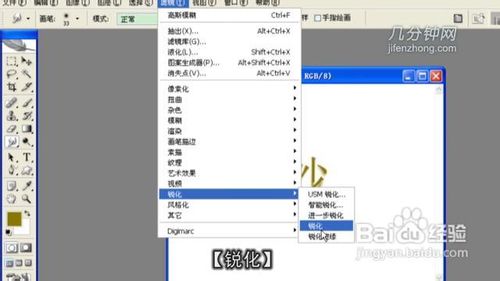1、新建空白图片,选择文字工具,输入文字,字体和颜色自定。

2、复制文字图层,点击右键,选择【栅格化文字】。再选择滤镜菜单【模糊】→【高斯模糊】,数值为1.猱蝰逾鸾5像素左右。提示:模糊数值应根据字号的大小做相应调整,较小的文字设置数值为1像素即可。


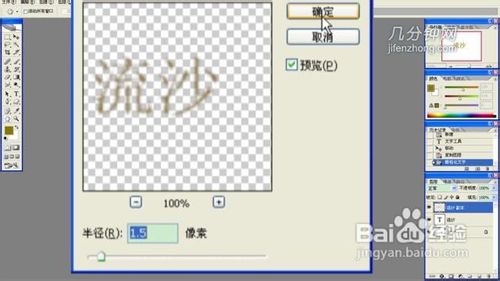
3、选择涂抹工具,画笔大小根据文字大小做调整,强度为39%,在文字下部涂抹几次。

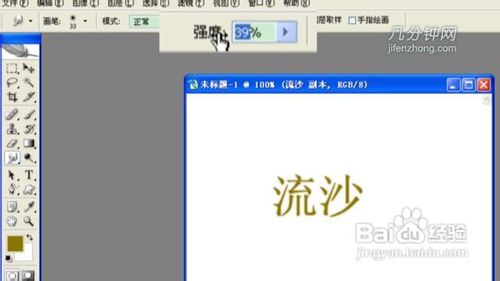
4、选择滤镜菜单【锐化】→【锐化】,执行4-5次。这样,流沙效果的文字就完成了。
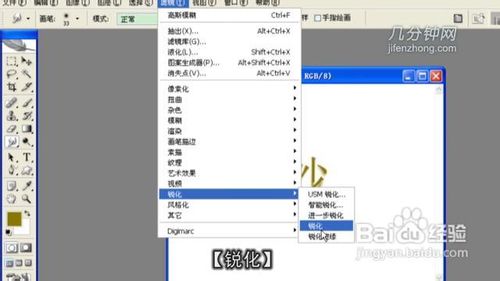
1、新建空白图片,选择文字工具,输入文字,字体和颜色自定。

2、复制文字图层,点击右键,选择【栅格化文字】。再选择滤镜菜单【模糊】→【高斯模糊】,数值为1.猱蝰逾鸾5像素左右。提示:模糊数值应根据字号的大小做相应调整,较小的文字设置数值为1像素即可。


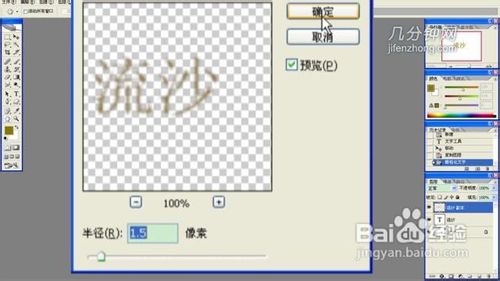
3、选择涂抹工具,画笔大小根据文字大小做调整,强度为39%,在文字下部涂抹几次。

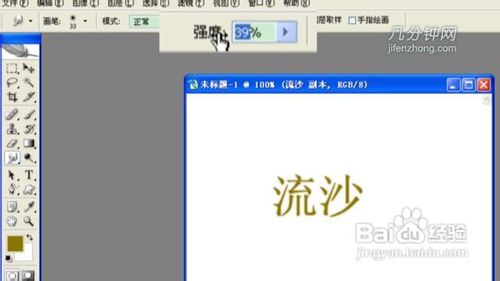
4、选择滤镜菜单【锐化】→【锐化】,执行4-5次。这样,流沙效果的文字就完成了。